Как создавать таблицы в WordPress (с плагинами и без них)
Опубликовано: 2023-06-24Вы хотите создавать таблицы в WordPress ? Если вы ищете пошаговое руководство для выполнения задачи, не ищите дальше. Эта статья научит вас создавать таблицы в WordPress с плагином и без него!
Но прежде чем идти дальше, давайте посмотрим, что такое таблицы и когда они нам нужны.
Что такое таблицы
Таблицы бывают трех видов:
- Статические таблицы
- Динамические таблицы
- Таблицы цен
Давайте рассмотрим каждый вариант и посмотрим, чем каждый из них отличается.
1) Статическая таблица
Это наиболее распространенная таблица, используемая в Интернете.
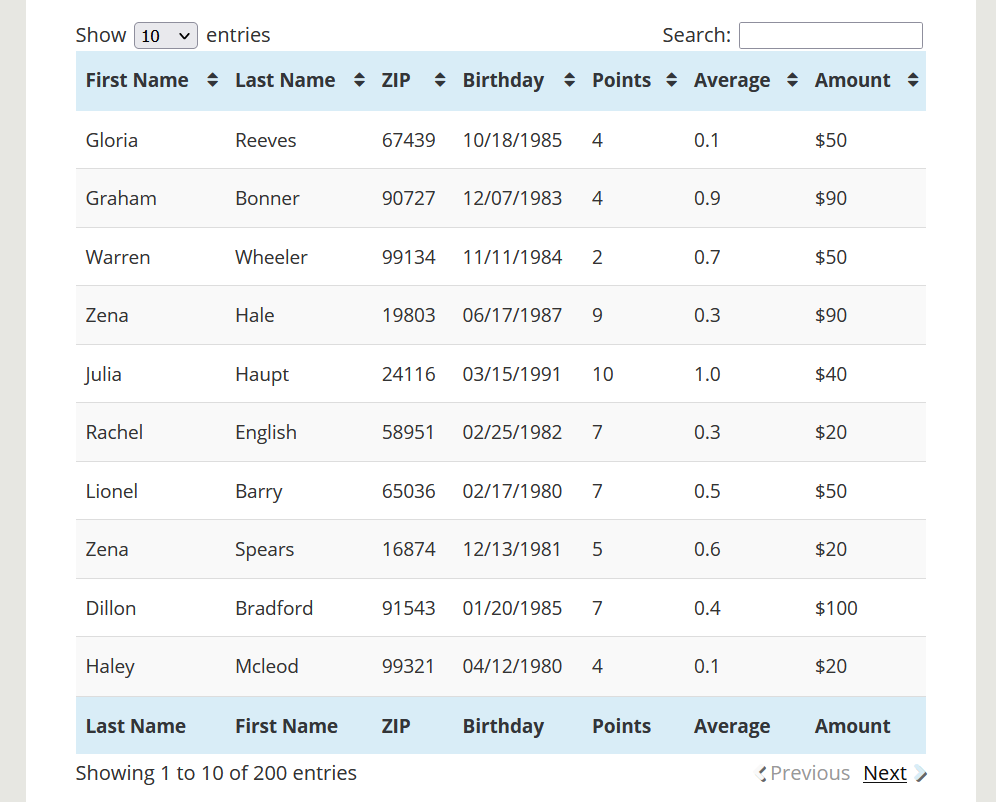
Идея довольно проста. Вы выберете, сколько столбцов и строк вам нужно. И как только вы закончите, вы можете начать вручную вводить данные. Когда вы закончите, вы можете отобразить данные, внедрив таблицу.
2) Динамическая таблица
Следующий тип таблицы в нашем списке — это динамическая таблица.
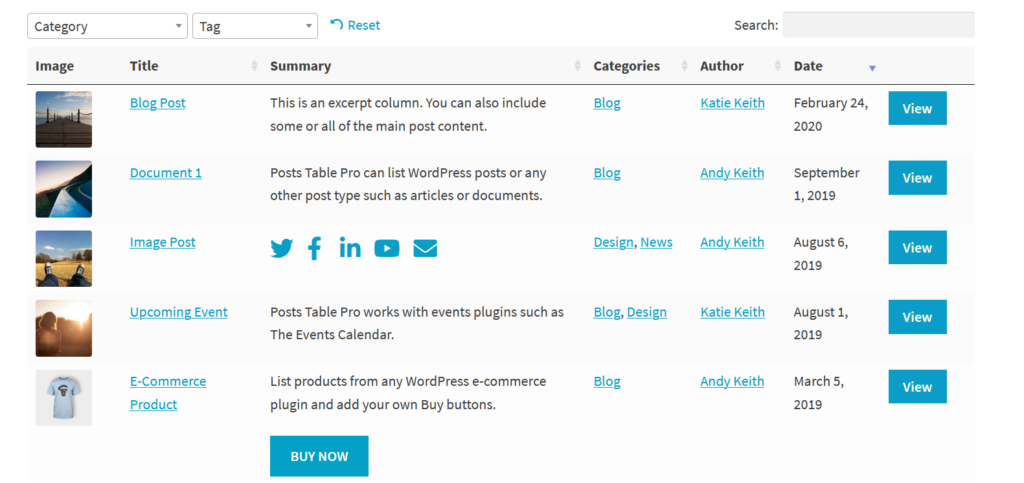
Здесь вместо ручного ввода всех данных динамические таблицы будут извлекать данные на основе вашей конфигурации. Например, если вам нужно упорядочить все продукты вашего интернет-магазина, их название, цену и категорию в одну таблицу, можно использовать эти плагины. Когда вы меняете название или цену продукта, динамическая таблица автоматически обновляет содержимое.
Это будет огромным подспорьем для многих интернет-магазинов.
3) Таблица цен
Как следует из названия, вы будете отображать стоимость инструмента или услуги, которые вы предлагаете, в этих таблицах. Вот пример:
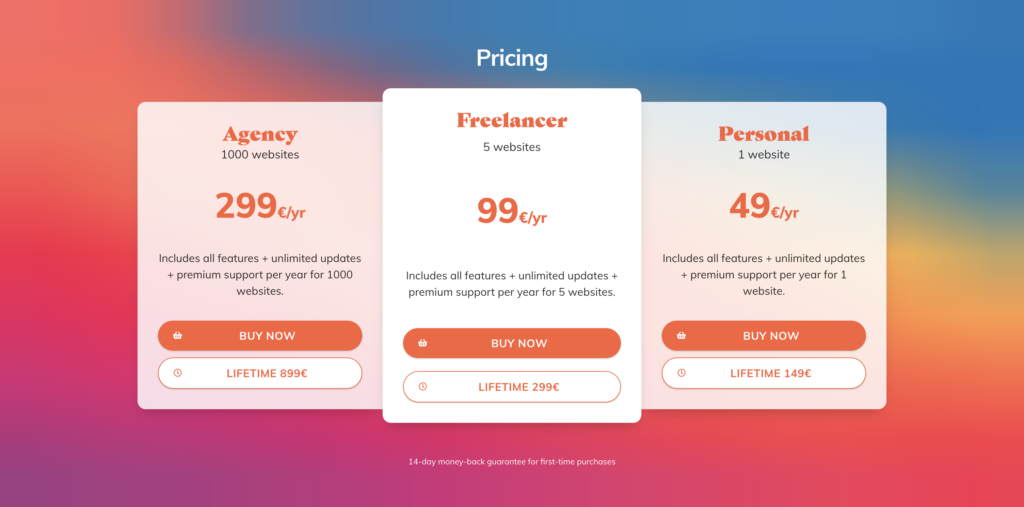
Таблица цен будет содержать подробную информацию об услуге и ссылку для завершения транзакции. Несколько онлайн-компаний используют эти типы таблиц.
Почему добавление таблиц в WordPress — это хорошо
Использование таблиц на вашем веб-сайте WordPress поможет вам в нескольких ситуациях:
- Удобство чтения: если вам нужно улучшить читабельность вашего веб-сайта, вам следует использовать таблицы. Используя таблицы, вы можете эффективно сортировать данные. Некоторые плагины для таблиц WordPress также имеют функции сортировки, фильтрации и поиска. Таким образом, посетители могут найти нужные вам данные за несколько секунд.
- Организация: организация ваших данных с помощью таблиц является возможным вариантом. Если вы ведете блог сравнения или что-то подобное, вы должны сообщить посетителю, что каждый инструмент или услуга может предложить с точки зрения одной и той же функции. С помощью таблиц вы можете решить эту задачу.
- Стилизация. Если вы работаете с авторитетным веб-сайтом или брендом, стилизация данных будет иметь решающее значение. Это заставит вас выглядеть более профессионально перед клиентами и клиентами. Настроив таблицу и стилизовав строки и столбцы, вы сможете выделиться из толпы.
- Оперативность: в наши дни многие люди используют мобильные телефоны для выхода в Интернет. По данным Statista, более пяти миллиардов человек используют мобильный телефон для выхода в Интернет. Таким образом, создание адаптивного сайта является обязательным. Специальная таблица поможет вам оптимизировать данные для небольших экранов, таких как экраны мобильных устройств.
Теперь вы знаете, почему добавление таблиц в WordPress — хорошая идея. Далее давайте посмотрим, как правильно их добавить.
Как создавать таблицы в WordPress
Вы можете создавать таблицы в WordPress двумя способами.
- Через редактор Гутенберга
- Использование специального плагина таблицы
Ниже мы покажем вам оба метода. Исходя из ваших требований и предпочтений, выберите метод.
1) Использование редактора Гутенберга
Не используя ни одного плагина, вы можете создавать таблицы внутри WordPress. Gutenberg поставляется со специальным блоком таблицы. С его помощью вы можете создать столько таблиц, сколько вам нужно. Вот пошаговое руководство, как это сделать.
Сначала заходим в редактор Гутенберга и добавляем блок таблицы .
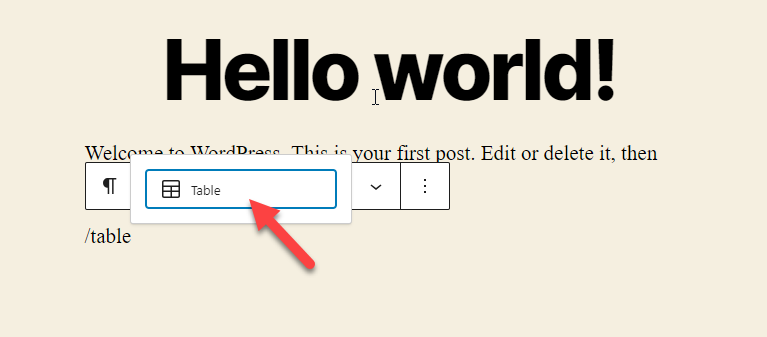
Объясните, сколько строк и столбцов вам нужно. После того, как вы ввели данные, нажмите кнопку «Создать таблицу» .
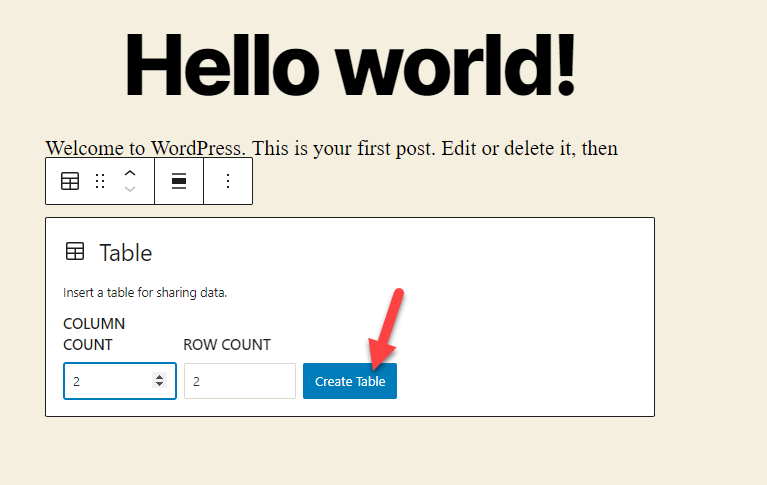
Теперь вы можете начать добавлять значения.
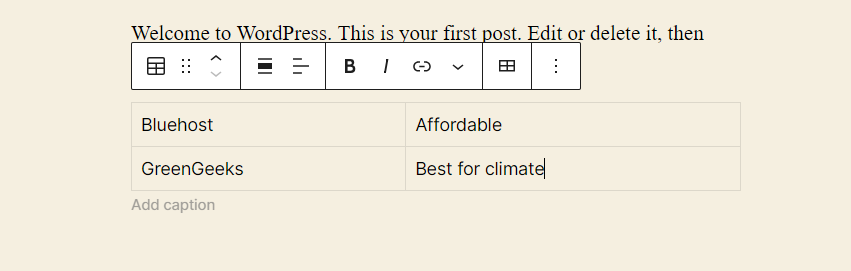
С правой стороны вы также можете увидеть настройки стола.
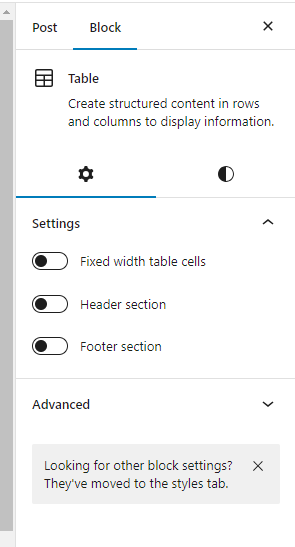
Ты можешь
- Отрегулируйте ширину стола
- Создайте раздел заголовка
- Создайте раздел нижнего колонтитула
через настройки. После завершения процесса сохраните или обновите страницу. После этого проверьте его с лицевой стороны; там вы увидите новую таблицу.
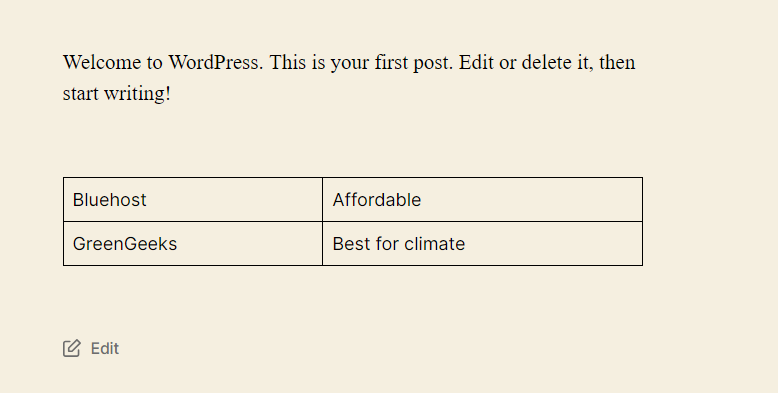
Таким образом, вы можете создавать таблицы в WordPress без использования сторонних инструментов или кодов. Далее давайте посмотрим, как использовать плагин для задачи.
2) С помощью специального плагина для таблиц
На рынке доступно так много плагинов для таблиц WordPress. Для этой демонстрации мы будем использовать TablePress.
2.1) Установка и активация
Первое, что вам нужно сделать, это установить и активировать TablePress на вашем сайте.
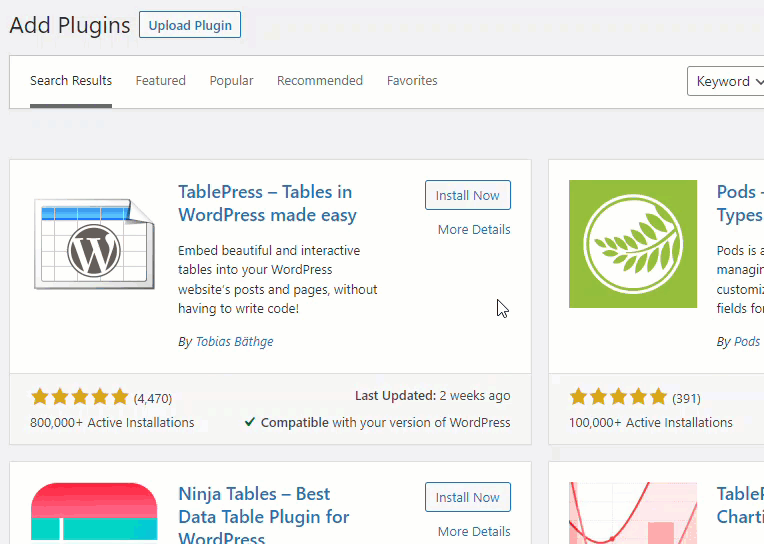
2.2) Конфигурация
После того, как вы завершили активацию, вы можете увидеть настройки плагина с левой стороны.
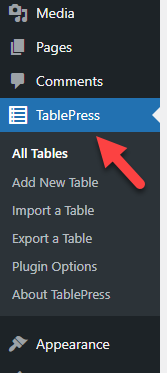
По умолчанию вы не увидите там никаких таблиц. Итак, нажмите «Добавить новую» , чтобы создать новую таблицу.
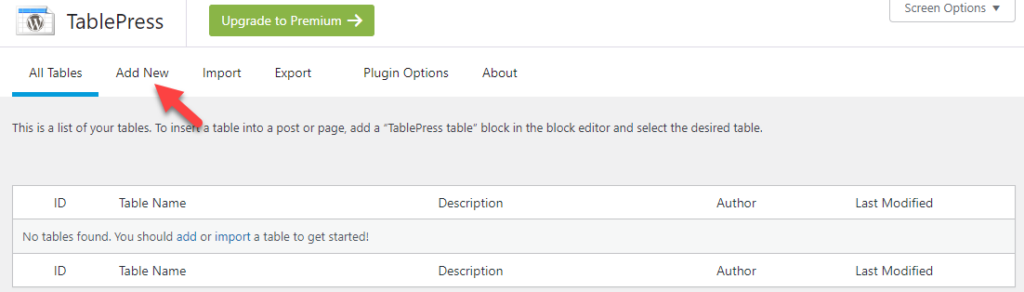
Там вам нужно упомянуть четыре вещи.
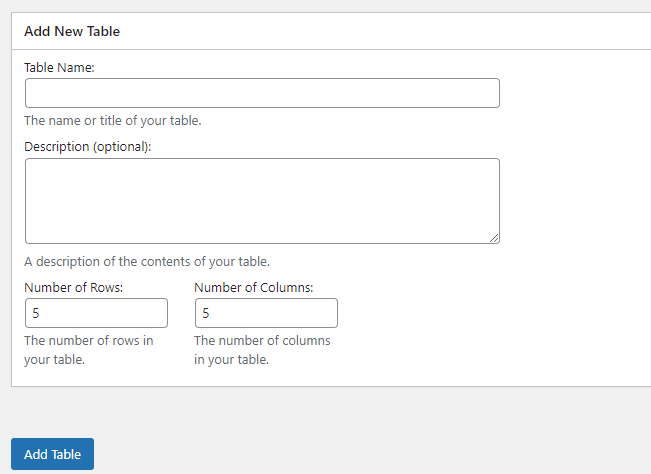
- Имя таблицы
- Описание
- Ряды
- Столбец
После того, как вы заполнили эти данные, нажмите «Добавить таблицу» .
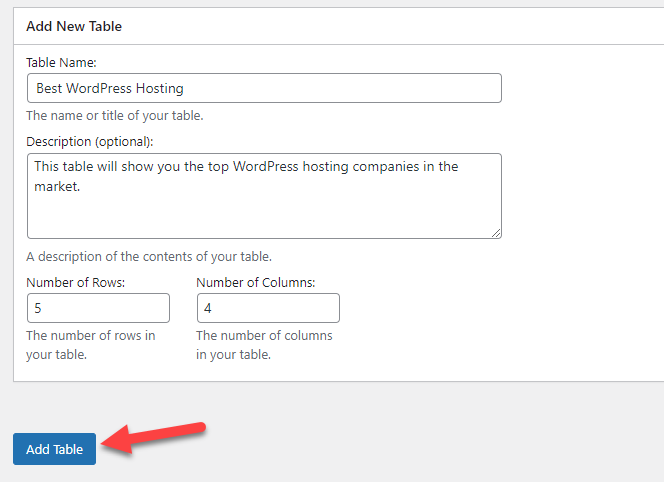
На следующем экране вы увидите содержимое таблицы.
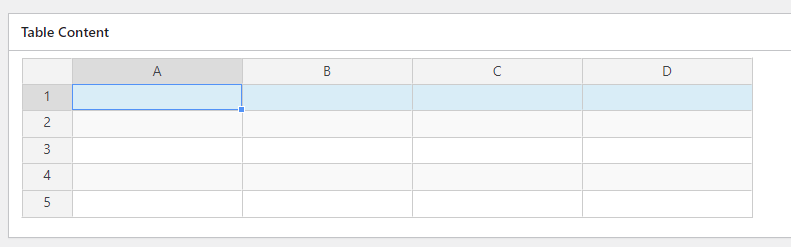
Вы можете ввести содержимое своей таблицы там.
Как сказано в нашем заголовке, мы введем в таблицу сведения о лучших хостинговых компаниях WordPress. После завершения работы наша таблица будет выглядеть так:
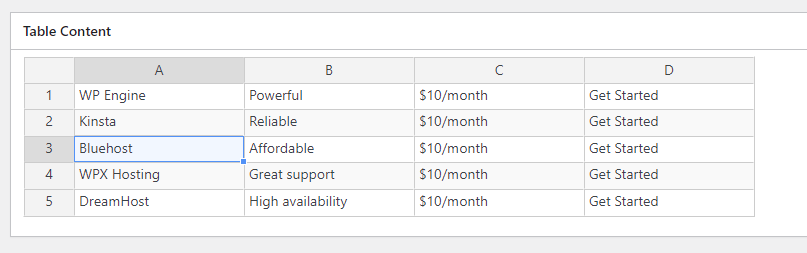

Вы можете щелкнуть правой кнопкой мыши по ячейкам, чтобы увидеть дополнительные параметры конфигурации.
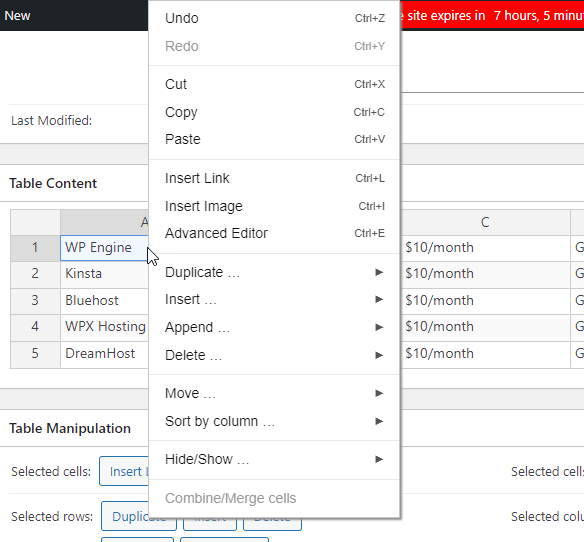
Теперь, если вы прокрутите страницу вниз, вы увидите настройки манипулирования таблицами.
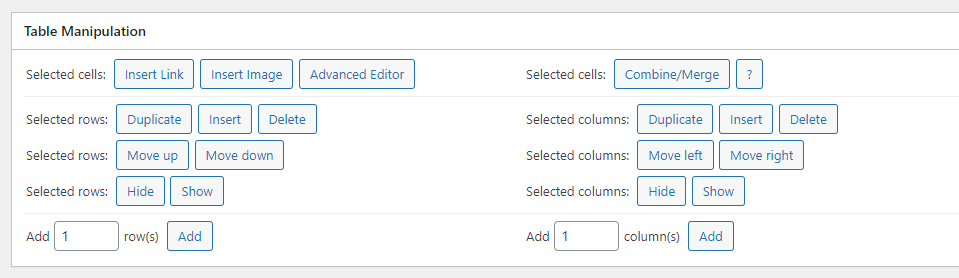
Вы можете изменить существующие строки и столбцы и добавить новые с помощью параметров обработки таблицы. Ниже вы увидите параметры таблицы.
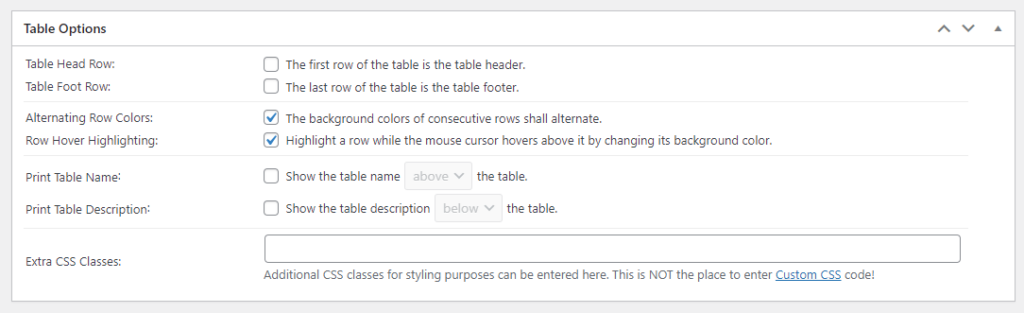
Вы можете настроить заголовок таблицы, нижний колонтитул и настроить соответствующие параметры оттуда. Добавление заголовка было бы отличной идеей. Поэтому, как только вы включите эту опцию, ваша первая строка будет действовать как заголовок. То же самое касается нижнего колонтитула. Если вы разрешите опцию нижнего колонтитула, последняя строка будет работать как нижний колонтитул таблицы.
После того, как вы изменили таблицу в соответствии со своими предпочтениями, сохраните ее.
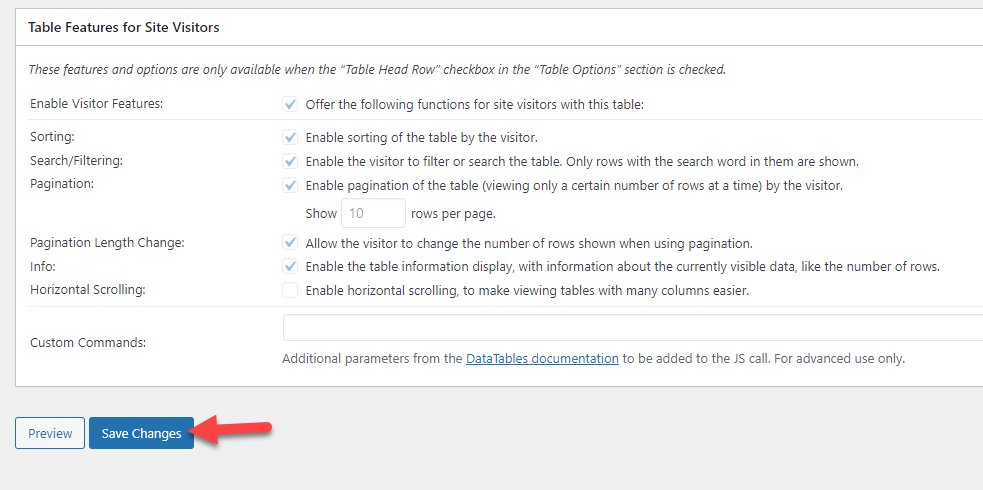
Теперь пришло время встроить таблицу.
2.3) Встраивание
Поскольку TablePress оптимизирован для Gutenberg, вы можете использовать пользовательский блок для встраивания таблиц в WordPress. Итак, открываем редактор Gutenberg и ищем блок TablePress .
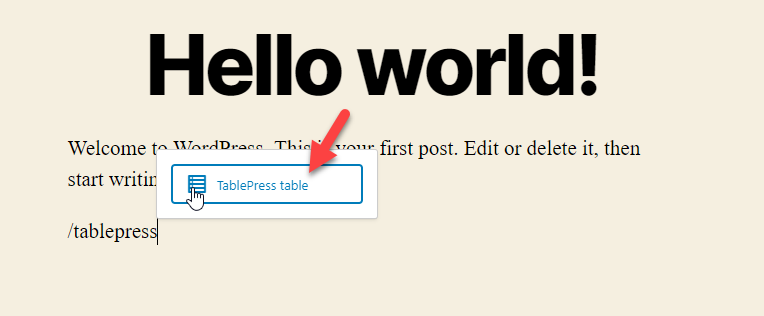
С правой стороны вы можете выбрать таблицу. Функция поиска в селекторе таблиц удобна.
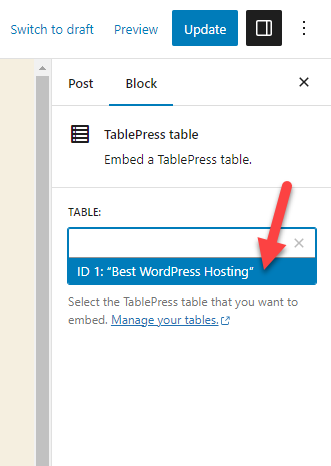
Через несколько секунд Гутенберг встроит таблицу.
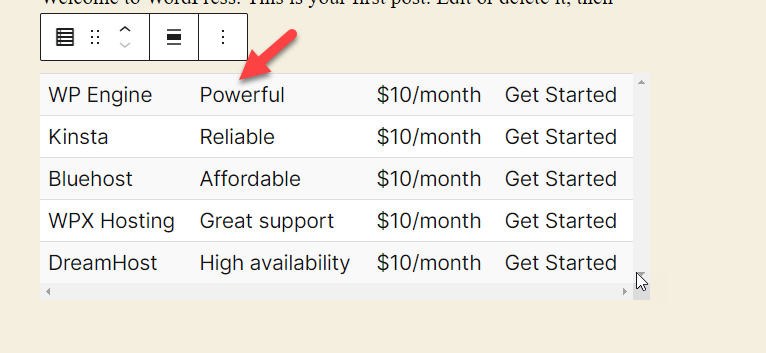
Теперь опубликуйте (или обновите) запись в блоге или страницу. Если вы проверите статью с внешнего интерфейса, вы увидите там созданную таблицу.
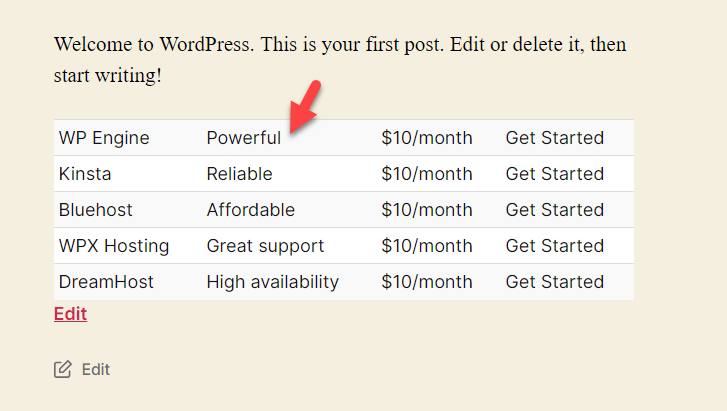
Плагин поставляется с базовым дизайном. Но вы можете изменить его в соответствии со своими предпочтениями. Это поможет вам привести таблицу в соответствие с цветами вашего бренда.
Вот и все!
Вот как вы можете использовать плагин для создания таблицы в WordPress.
Бонус: лучшие плагины для таблиц WordPress
Два лучших плагина на рынке, которые вы должны проверить:
- СтолПресс
- wpDataTables
Рассмотрим подробнее каждый вариант.
1) Настольный пресс
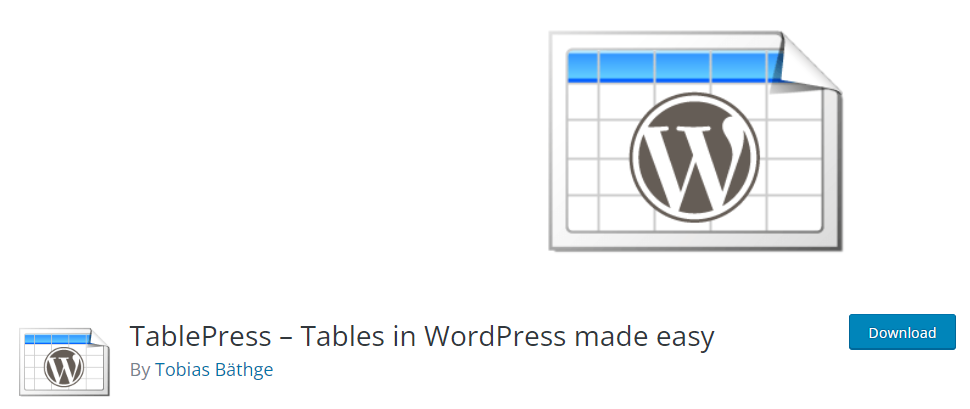
Если вам нужен более быстрый плагин для управления таблицами, обратите внимание на TablePress . TablePress — один из лучших плагинов, которые вы можете использовать для создания и обновления таблиц в WordPress. Поскольку плагин поставляется с облегченным кодом, он не повлияет на скорость и производительность вашего сайта. С помощью этого плагина вы можете работать с небольшими или большими таблицами данных.
Поскольку инструмент имеет встроенную функцию импорта/экспорта, вы можете передавать данные в файлы CSV, HTML, JSON или XML. Когда вам нужно использовать одни и те же вкладки на разных сайтах, вам пригодится функция импорта/экспорта. Таким образом, вам не нужно вручную вводить данные и тратить больше времени на создание таблицы.
Внутри ячеек вы можете добавлять любые данные, такие как изображения, ссылки и математические формулы. Вам не нужно знать программирование для управления таблицами. Плагин поставляется с редактором, в котором есть все необходимые функции. Кроме того, опция сортировки, разбиения на страницы и фильтрации, доступная в TablePress, является плюсом.
В целом, это отличный инструмент для создания таблиц в WordPress.
Функции
- Легко использовать
- Легкий
- Импорт Экспорт
- Простое встраивание
- CSS-функции
Цены
TablePress — бесплатный плагин для WordPress . И вы можете скачать облегченную версию из репозитория плагинов WordPress. Премиум-подписка начинается с 79 долларов в год .
2) wpDataTables
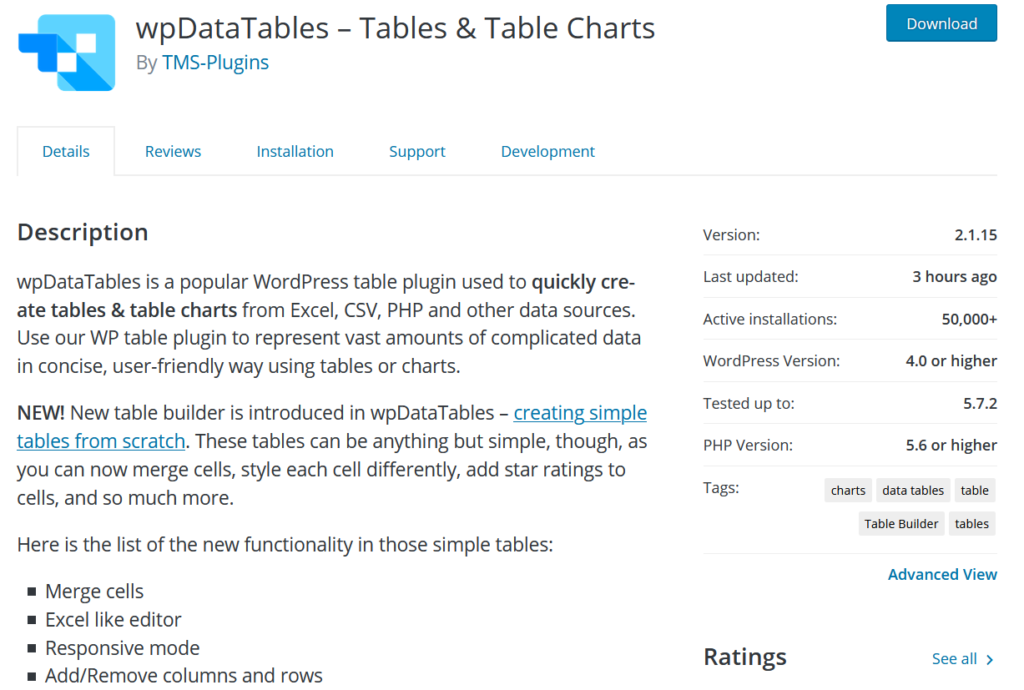
Следующий плагин в нашем списке — wpDataTables . wpDataTables — популярный на рынке инструмент с редактором, подобным Excel. Плагин также совместим с большинством тем WordPress. Поэтому независимо от того, какую тему WordPress вы используете, плагин не вызовет проблем с совместимостью. Помимо тем, плагин также совместим с большинством конструкторов страниц.
Доступно несколько плагинов для создания страниц, таких как Elementor, WPBakery Visual Composer или даже Gutenberg. Если вы используете какой-либо из них для создания потрясающего дизайна веб-сайта, вам следует использовать wpDataTables для переноса диаграмм и таблиц в интерфейс. Плагин также настраиваемый. Вы можете изменить размер шрифта, стиль, семейство и т. д., чтобы они соответствовали фирменному стилю вашего веб-сайта.
Поскольку wpDataTables также имеет адаптивный дизайн, таблицы идеально подходят для любого размера экрана. Независимо от того, используют ли ваши посетители настольный компьютер, планшет или даже мобильный телефон, сказки будут адаптироваться к размеру экрана. Вы можете добавить в таблицу пользовательский класс CSS, чтобы улучшить настройку. Таким образом, вы можете изменить стиль таблицы без каких-либо хлопот.
Функции
- Слияние ячеек
- Excel-подобный редактор
- Совместимость с большинством тем
- Оптимизированы конструкторы страниц
- Настройка шрифта
Цены
wpDataTables — это бесплатный плагин . Бесплатная версия доступна в репозитории плагина. С другой стороны, премиум-версия откроет более мощные функции и будет стоить 59 долларов в год.
Если вам нужно узнать больше о плагинах для таблиц WordPress, ознакомьтесь с этой статьей.
Заключение
Чтобы улучшить взаимодействие с пользователем и надежность, вам следует рассмотреть возможность использования таблиц в сообщениях и на страницах блога. По умолчанию есть два способа выполнить задание:
- Использование редактора Гутенберга
- Через специальный плагин
Если вам не нужен специальный плагин, воспользуйтесь методом Гутенберга. С другой стороны, если вы предпочитаете плагин для управления таблицами и работы с ними, TablePress будет хорошим вариантом. Тем не менее, на рынке доступно так много плагинов для таблиц. Вы можете выбрать один в соответствии с вашими требованиями
Мы надеемся, что вы нашли эту статью полезной и получили удовольствие от ее чтения. Если вы это сделали, рассмотрите возможность поделиться этим постом со своими друзьями и коллегами-блогерами в социальных сетях. Вот несколько статей, которые вы можете проверить, чтобы улучшить свой сайт:
- Как создать пользовательскую боковую панель в WooCommerce
- Как встроить видео с YouTube в WordPress (с плагинами и без них)
- Как создавать лицензии в WooCommerce (пошаговое руководство)
